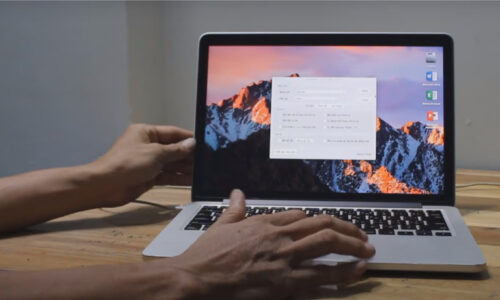Màn hình Macbook
Màn hình MacBook là bộ phận quan trọng, quyết định trải nghiệm hình ảnh sắc nét và sống động khi bạn làm việc hay giải trí. Tuy nhiên, trong quá trình sử dụng, màn hình có thể gặp phải các vấn đề như vỡ, sọc, mất hiển thị hay cảm ứng không nhạy. Hãy cùng tìm hiểu quy trình thay màn hình chuyên nghiệp, an toàn và những lưu ý quan trọng để bảo vệ màn hình của Macbook ngay dưới đây.

Các lỗi màn hình MacBook thường gặp
Dưới đây là một số lỗi màn hình Macbook thường gặp mà bạn cần để ý:
Màn hình bị vỡ, nứt hoặc sọc
Va đập hoặc rơi rớt là nguyên nhân phổ biến khiến màn hình MacBook bị vỡ hoặc nứt. Ngoài ra, màn hình có thể xuất hiện các sọc ngang, sọc dọc hoặc chớp nháy liên tục, làm gián đoạn quá trình sử dụng. Những lỗi này không thể sửa chữa mà phải thay màn hình mới để đảm bảo chất lượng hiển thị.
Màn hình không lên hoặc tối đen hoàn toàn
Một số trường hợp màn hình MacBook không lên hình dù máy vẫn hoạt động bình thường. Đây có thể là dấu hiệu của lỗi cáp màn hình, lỗi bo mạch hoặc hỏng màn hình. Nếu không được xử lý kịp thời, có thể dẫn đến hư hỏng nặng hơn.
Màu sắc hiển thị sai lệch, loang màu
Màn hình MacBook có thể bị ám màu, mất cân bằng màu sắc hoặc xuất hiện các vết loang màu gây khó chịu khi nhìn. Nguyên nhân có thể do hỏng tấm nền hoặc lỗi phần cứng bên trong màn hình.
Màn hình có điểm chết hoặc xuất hiện các đốm sáng
Điểm chết là những điểm ảnh không thể hiển thị màu sắc đúng, gây mất thẩm mỹ và ảnh hưởng đến trải nghiệm. Các đốm sáng hoặc bóng mờ cũng là dấu hiệu màn hình đã xuống cấp và cần thay thế.

Tại sao nên thay màn hình MacBook tại TeamCare?
TeamCare cam kết sử dụng màn hình MacBook chính hãng hoặc linh kiện đạt chuẩn Apple, giúp đảm bảo độ tương thích và chất lượng hiển thị tối ưu. Việc dùng linh kiện chính hãng giúp máy hoạt động ổn định, tránh các lỗi phát sinh sau sửa chữa.
Với đội ngũ kỹ thuật viên được đào tạo bài bản và nhiều năm kinh nghiệm trong sửa chữa Macbook, TeamCare có khả năng xử lý triệt để mọi lỗi màn hình, đảm bảo thay thế nhanh chóng và chính xác.
TeamCare thực hiện quy trình thay màn hình chuẩn, từ kiểm tra lỗi, báo giá minh bạch, tháo lắp và thay thế màn hình mới, đến kiểm tra kỹ lưỡng trước khi bàn giao. Khách hàng được theo dõi toàn bộ quá trình và ký tên lên linh kiện để đảm bảo quyền lợi.
Sau khi thay màn hình tại TeamCare, khách hàng được hưởng chế độ bảo hành từ 6 đến 12 tháng, tùy loại linh kiện và dịch vụ. Mọi sự cố phát sinh trong thời gian bảo hành sẽ được xử lý nhanh chóng và miễn phí.
TeamCare nhận được nhiều đánh giá tích cực về chất lượng dịch vụ, thái độ phục vụ chuyên nghiệp và thời gian hoàn thành nhanh chóng. Đây là minh chứng cho sự uy tín và tin cậy của trung tâm trong lĩnh vực sửa chữa MacBook.

Phân biệt thay màn hình nguyên bộ và thay tấm nền (panel)
Khi màn hình MacBook bị hỏng, bạn có thể lựa chọn giữa hai phương án sửa chữa phổ biến là thay màn hình nguyên bộ hoặc thay tấm nền (panel). Mỗi phương án đều có ưu nhược điểm riêng, phù hợp với từng tình trạng hư hỏng và nhu cầu của người dùng.
Thay màn hình nguyên bộ
Phương án này bao gồm việc thay thế toàn bộ cụm màn hình trên MacBook, bao gồm:
- Vỏ trên (cụm khung nhôm): phần khung bảo vệ màn hình, giữ cố định các linh kiện bên trong.
- Màn hình hiển thị (panel): tấm nền LCD hoặc Retina hiển thị hình ảnh.
- Webcam và cảm biến: các bộ phận tích hợp trên cụm màn hình.
- Cáp kết nối: dây cáp truyền tín hiệu giữa màn hình và mainboard.
Thay nguyên bộ màn hình giúp đảm bảo tính đồng bộ, chất lượng hiển thị và độ bền cao. Đây là phương án an toàn, ít rủi ro nhất vì toàn bộ cụm màn hình được thay mới nguyên vẹn.
Thay tấm nền (panel)
Phương án này chỉ thay thế tấm nền hiển thị bên trong mà không thay phần vỏ ngoài, webcam hay cáp kết nối. Đây là lựa chọn tiết kiệm chi phí hơn so với thay nguyên bộ.
Tuy nhiên, thay tấm nền có thể tiềm ẩn một số rủi ro như:
- Khó đảm bảo độ bền và tính ổn định do phải giữ lại các bộ phận cũ có thể đã xuống cấp.
- Có thể phát sinh lỗi do không đồng bộ giữa tấm nền mới và các linh kiện còn lại.
- Quy trình thay thế phức tạp hơn, đòi hỏi kỹ thuật viên tay nghề cao.

Cách sử dụng và bảo quản màn hình sau khi thay
Để màn hình MacBook sau khi thay mới luôn bền đẹp và hoạt động ổn định, bạn cần chú ý các điểm sau:
- Không đóng mở máy quá mạnh: Việc đóng mở mạnh có thể gây áp lực lên bản lề và màn hình, làm giảm tuổi thọ linh kiện. Hãy thao tác nhẹ nhàng, đều tay để bảo vệ màn hình và khung máy.
- Tránh để vật cứng giữa màn hình và bàn phím khi gập máy: Vật cứng như bút, chìa khóa hay các phụ kiện nhỏ có thể làm xước hoặc gây áp lực lên màn hình khi gập lại, dễ dẫn đến hỏng hóc.
- Sử dụng bao da, túi chống sốc khi di chuyển: Đây là cách bảo vệ hiệu quả giúp tránh va đập, trầy xước và bụi bẩn khi mang MacBook đi ra ngoài.
- Dán màn hình bảo vệ: Có thể sử dụng miếng dán màn hình chuyên dụng để hạn chế trầy xước và bụi bẩn bám vào mặt kính.
- Vệ sinh màn hình đúng cách: Dùng khăn mềm, sạch và khô để lau màn hình. Tránh sử dụng dung dịch chứa cồn hoặc hóa chất mạnh vì có thể làm hỏng lớp phủ màn hình. Nếu cần, dùng dung dịch vệ sinh chuyên dụng dành cho thiết bị điện tử.
Việc tuân thủ các lưu ý trên sẽ giúp màn hình MacBook của bạn duy trì độ sáng, màu sắc chuẩn xác và bền bỉ theo thời gian, đồng thời giảm thiểu các hư hỏng không mong muốn sau khi thay màn hình.

Lựa chọn phương án thay màn hình phù hợp và bảo quản đúng cách giúp MacBook duy trì hiệu suất và độ bền lâu dài. Hãy sử dụng nhẹ nhàng, tránh va đập và vệ sinh màn hình đúng cách để bảo vệ thiết bị.